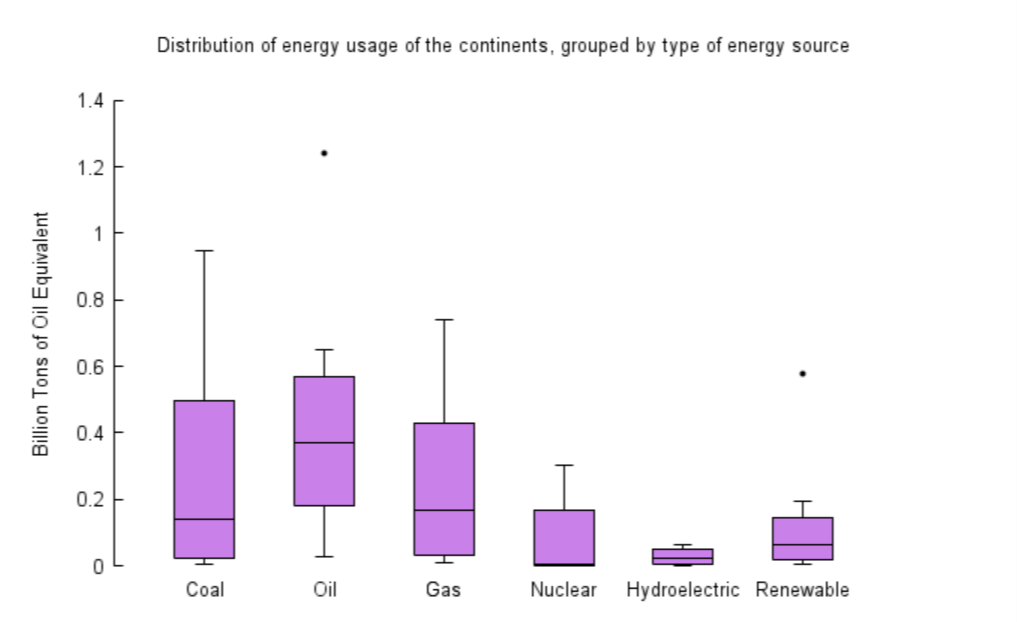システムの復元を実行すると、この問題はすぐに解決されるはずです
- nxlog.exe プロセスは、ログ収集ソフトウェア NXLog の重要な部分です。
- このプロセスにより CPU 使用率が高くなる場合は、タスク マネージャーでプロセスを終了することで修正できます。
- もう 1 つの効果的な解決策は、マルウェア スキャンを実行することです。

バツダウンロードファイルをクリックしてインストールします
- Fortectをダウンロードしてインストールします あなたのPC上で。
- ツールのスキャンプロセスを開始します 問題の原因となっている破損したファイルを探します。
- を右クリックします 修理を開始する これにより、ツールが修正アルゴリズムを開始できるようになります。
- Fortect は次によってダウンロードされました 0 今月の読者様。
サードパーティ ソフトウェアとともにいくつかのプロセスがインストールされており、nxlog.exe もその 1 つです。 それ バックグラウンドで静かに実行されます 親ソフトウェアがアクティブなとき。
ただし、このプロセスでは 1 つまたは 2 つの要因により問題が発生することがあります。 nxlog.exe プロセスで問題が発生した場合は、簡単に修正できるのでご安心ください。このガイドではその方法を説明します。
NXLog EXE の用途は何ですか?
nxlog.exe は、評判の高いログ収集ソフトウェア NXLog の一部です。 その親ソフトウェアは非常に信頼性が高く、信頼できるものであるため、このプロセスは信頼できるものです。
プロセスの元のバージョンは PC に脅威を与えません。 親ソフトウェアがアクティブになると、プロセスがメモリにロードされ、タスク マネージャーで表示できるようになります。
このプロセスは、CPU とメモリの使用率が低いだけなので、通常、PC リソースを占有することはありません。 ただし、他のプロセスと同様に、マルウェアがこのプロセスを乗っ取り、 PCリソースを消費する.
nxlog.exe プロセスによる異常なリソース使用量が発生している場合は、このガイドの次のセクションで修正方法を説明します。
CPU 使用率が高い場合、nxlog.exe を修正するにはどうすればよいですか?
- を押します。 ウィンドウズ キー + バツ そして選択します タスクマネージャー.

- nxlog.exe エントリを右クリックして、 タスクの終了.

- 最後に、PC を再起動します。
nxlog.exe プロセスの CPU 使用率が高い場合は、そのプロセスのインスタンスが複数実行されているか、親ソフトウェアに対する要求が高いことが原因である可能性があります。 この場合はタスクマネージャーを使って強制終了してください。
プロセスの複数のインスタンスが実行されている場合は、それらをすべて閉じてください。
- 保護中: ビデオに革命を起こす: AI によるノイズ除去と色補正で鮮明なコンテンツを実現!
- Osu.exe とは何ですか? アンインストールする必要がありますか?
- Ouc.exe とは何ですか? アンインストールする必要がありますか?
- Winvnc.exe とは何ですか? それをすぐに閉じる方法は?
2. マルウェアをスキャンする
- を押します。 ウィンドウズ キー、タイプ ウイルスをクリックして、 ウイルスと脅威からの保護.

- クリック スキャンオプション 新しいページのリンク。

- 最後に、希望するスキャン オプションを選択し、 今スキャンして ボタン。

マルウェアが PC を攻撃する方法はいくつかあります。 代表的な方法の 1 つは、PC 上の信頼できるプロセスの 1 つを装ってリソースを消費することです。
これが、nxlog.exe が高い CPU 使用率を記録する理由である可能性があります。 この問題を解決するには、マルウェアの完全スキャンを実行してウイルスを除去します。
もう 1 つのオプションは、Windows Defender の代わりに ESET NOD32 を使用してタスクを実行することです。 この優れたソフトウェアは、システム ファイルに隠されたウイルスを含め、PC 上の最も隠れたウイルスも除去します。
⇒ 得る ESET NOD32
3. サードパーティ製ソフトウェアをアンインストールする
- を押します。 ウィンドウズ キー + R、 タイプ コントロールをクリックして、 OK.

- 選ぶ プログラムをアンインストールする 下 プログラム.

- ここで、右クリックして、 NXLog-CE オプションを選択してください アンインストール.

- 画面上の指示に従ってプロセスを完了します。
- 次に、 を押します。 ウィンドウズ キー + R、 タイプ 登録編集をクリックして、 OK ボタン。

- さあ、検索してください nxlog レジストリ上でそのインスタンスをすべて削除します。
- 最後に、PC を再起動します。
マルウェアが nxlog.exe の CPU 使用率の高さの問題の原因である可能性があります。 この場合、問題は NXLog アプリの問題が原因である可能性があります。
この問題を解決するには、アプリをアンインストールし、そのレジストリ エントリをクリアします。 ソフトウェアをまだ使用している場合は、公式ソースから再インストールできます。
4. システムの復元を実行する
- を押します。 ウィンドウズ キー + R、 タイプ rstrui.exeを押して、 入力.

- クリック 次 新しいページで。

- 次に、理想的な復元ポイントを選択し、 次 ボタン。

- 最後にクリックします 終了 画面上の指示に従ってプロセスを完了します。

PC 上で nxlog.exe の CPU 使用率が高くなる原因を追跡できない場合は、システムの復元を実行する必要があります。 これは、問題の原因となっている可能性のある PC への変更を元に戻すのに役立ちます。
これで、nxlog.exe プロセスについて知っておく必要があるすべてがわかりました。 これで、このプロセスに関する必要な情報が得られ、関連する問題が修正されるはずです。
同様に、詳細な情報をお探しの場合は、 ntkrnlpa.exeプロセス、総合ガイドに記載されています。
以下のコメント欄で、このプロセスに関するご経験をお気軽に共有してください。
まだ問題が発生していますか?
スポンサーあり
上記の提案を行っても問題が解決しない場合は、コンピュータでさらに深刻な Windows の問題が発生する可能性があります。 次のようなオールインワン ソリューションを選択することをお勧めします。 フォルテクト 問題を効率的に解決するために。 インストール後は、 表示&修正 ボタンを押してから 修復を開始します。